快速入门:配置设备二维码¶
本节帮助您快速了解如何生成二维码,以便通过 EnOS 设备预配置将设备配置到 EnOS。
场景描述¶
在向客户销售设备之前,设备厂商可以使用设备预配置在 EnOS 上注册设备,批量生成二维码和设备认证信息,并应用到设备上。之后客户可以扫描设备的二维码,将设备自动接入云端,无需再进行复杂的配置。
这种方法采用流畅的设备添加和移动接入验证过程,有效减少现场人力成本的同时,实现设备的高效接入。
任务介绍¶
本任务将完成 5 个设备二维码的配置、预注册和生成,包括以下步骤。
创建模型。
配置主数据组。
配置注册组。
生成二维码。
前提条件¶
确保你已经在 EnOS 注册了个人或企业账户,可以访问 EnOS 管理控制台。
确保当前账号拥有资产和模型的所有权限,以及设备管理服务的所有权限。更多信息,参见 策略,角色与权限。
确保当前 OU 已购买设备预配置应用。
步骤 1:创建模型¶
登录 EnOS 管理控制台,从左侧导航栏中选择 模型。
选择 新建模型,在 新建模型 窗口中输入以下内容,并选择 确定。
模型标识符:
meterModel模型名称:
电表模型分类:无
模型关系:无
模型校验:不启用
模型描述:
电表模型
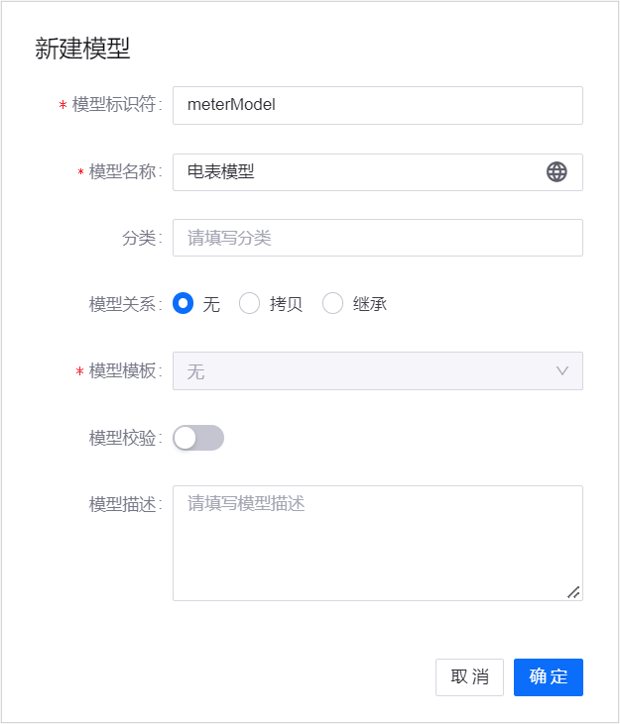
创建的模型将出现在 模型 页面的私有模型列表中。
步骤 2:配置主数据组¶
从左侧导航栏中选择 设备预配置 > 主数据组管理。
选择 新建主数据组,在 新主数据组 页面输入以下内容,并选择 保存。
名称:
电表主数据组描述:
电表主数据组
3.创建的主数据组将出现在 主数据组管理 页面的主数据组列表中。选择其对应的 详情 按钮。
选择 新增主数据 > 新增自定义主数据,在 自定义主数据 窗口中输入以下内容,并选择 确定。
名称:
位置标识符:
location数据类型:
string默认值:无
数据长度:
1024是否必填:
否标签:
DPS(key),MODEL(value)。描述:
位置
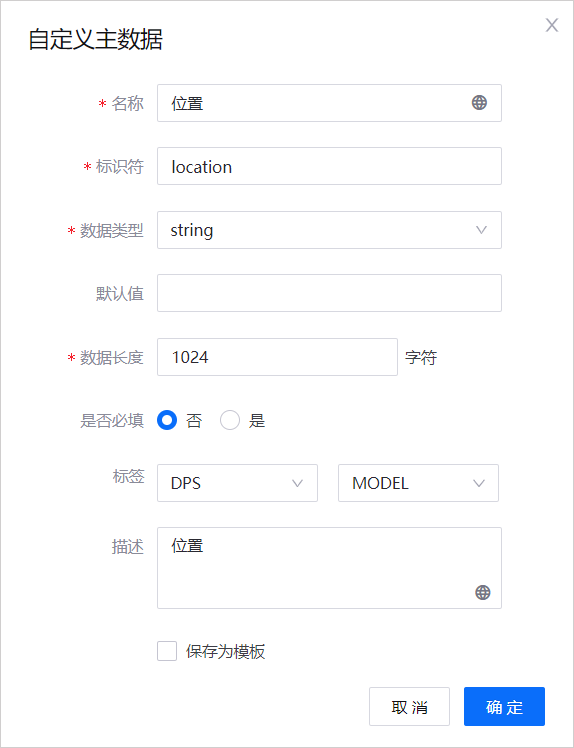
创建的主数据将出现在 主数据组主数据 下的主数据列表中。
步骤 3:配置注册组¶
从左侧导航栏中选择 设备预配置 > 注册组管理。
选择 新建注册组,在 新建注册组 页面输入以下内容,并选择 保存。
基本信息
注册组名称:
电表注册组关联主数据组:
电表主数据组重新分配方式:
重新分配并迁移配置信息描述:
电表注册组
同步网关信息
网关:
IotHub模型类型:
私有模型分配的 OU:选择 步骤1 中创建的模型所在环境和 OU
模型:
电表模型,即在 步骤1 中创建的模型数据解析格式:
Json
连接信息
自动设备分配:启用
创建的注册组将出现在 注册组管理 页面的注册组列表中。
步骤 4:注册设备¶
在 注册组管理 页面,找到在 步骤 3 创建的注册组
电表模型,选择其 详情 图标。选择 设备信息 标签,并选择 注册设备。
输入以下字段并选择 注册。
注册方式:
系统生成设备数量:
5标签:
1勾选 导出设备二维码 复选框。
二维码将导出为一个 ZIP 文件,你可以将二维码保存在本地。
注册的设备将出现在 设备信息 标签下的设备列表中。
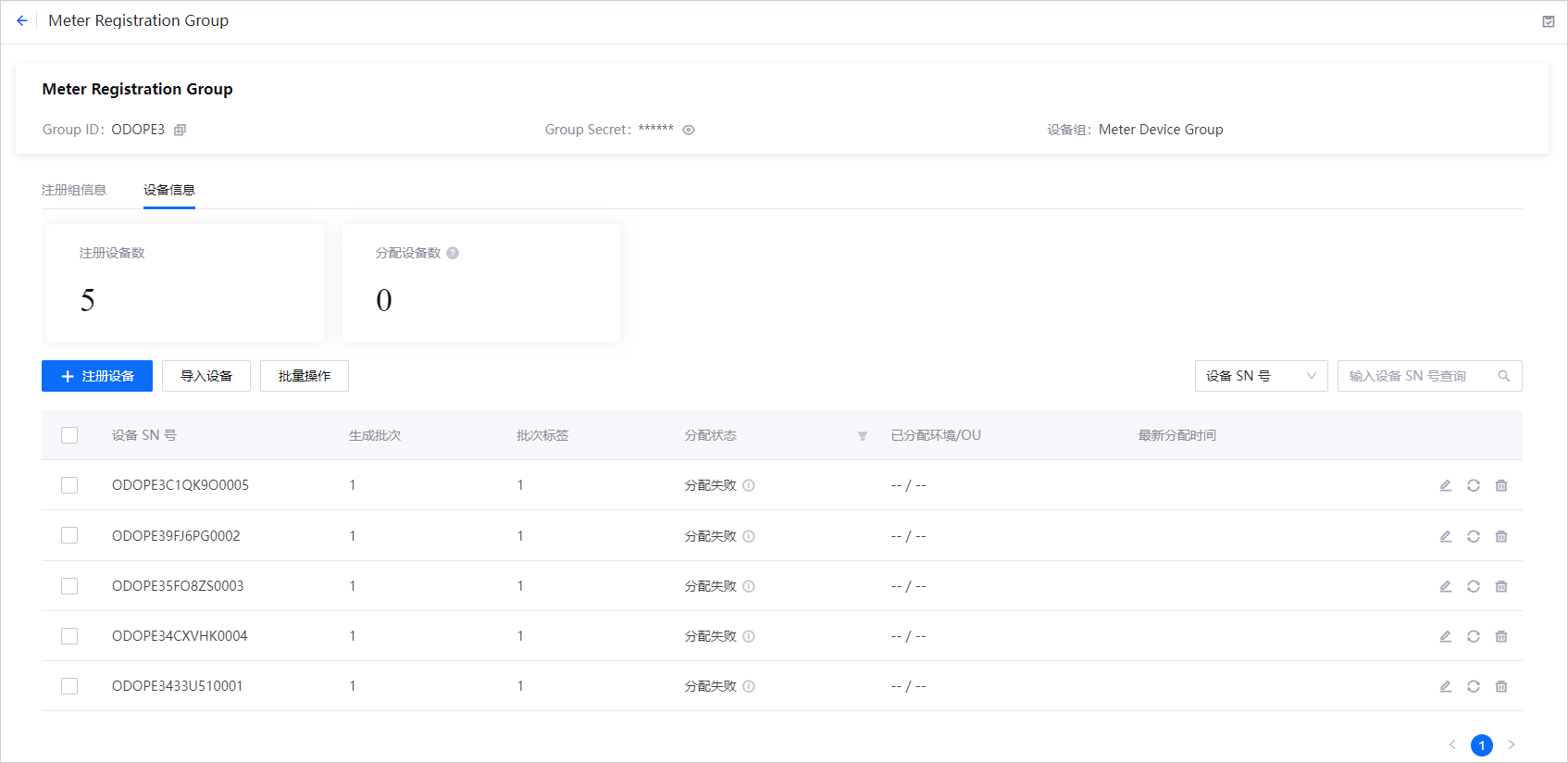
结果¶
生成二维码后,你可以将二维码贴在设备表面,将设备 sn 号烧录到设备中。然后创建一个二维码扫描应用程序,通过扫码获知设备状态,并利用 设备预配置 API 和 设备 SDK 将烧录了 sn 的设备与 EnOS 对接,完成设备连接上云。